Для пользователей Mac удаление нежелательных приложений - это больше, чем просто перетаскивание их в корзину. Учиться удалить приложения на Mac правильно полезно для каждого пользователя Apple, хотите ли вы освободить место или просто оптимизировать свой Mac и сделать его более организованным.
В этой статье мы шаг за шагом рассмотрим, как удалить ACCFinderBundleLoader с Mac 2 разными способами. Таким образом, вы можете полностью удалить это приложение и связанные с ним файлы.
Содержание: Часть 1. Что такое ACCFinderBundleLoader на моем Mac?Часть 2. Как вручную удалить ACCFinderBundleLoader с моего MacЧасть 3. Как удалить ACCFinderBundleLoader без поиска файлов по одному?Часть 4. Вывод
Примечание. Прежде чем мы начнем использовать все ручные методы, вы можете попробовать самый простой способ удалить ACCFinderBundleLoader. Это сертифицированный профессиональный очиститель Mac, который может помочь вам в несколько кликов. Нажмите кнопку загрузки ниже и попробуйте.
Часть 1. Что такое ACCFinderBundleLoader на моем Mac?
Adobe Systems Inc. создала ACCFinderBundleLoader, которым пользуются около 4,000 пользователей Mac. Это компонент программного обеспечения, который синхронизирует шрифты и данные вместе с приложением. Как правило, его не следует удалять, поскольку он является частью пакета файла. Возможно, это повредит и повлияет на само приложение; например, шрифты не будут синхронизироваться при использовании приложения. Однако есть вещи, которых мы не можем избежать, и необходимо удалить ACCFinderBundleLoader с Mac.
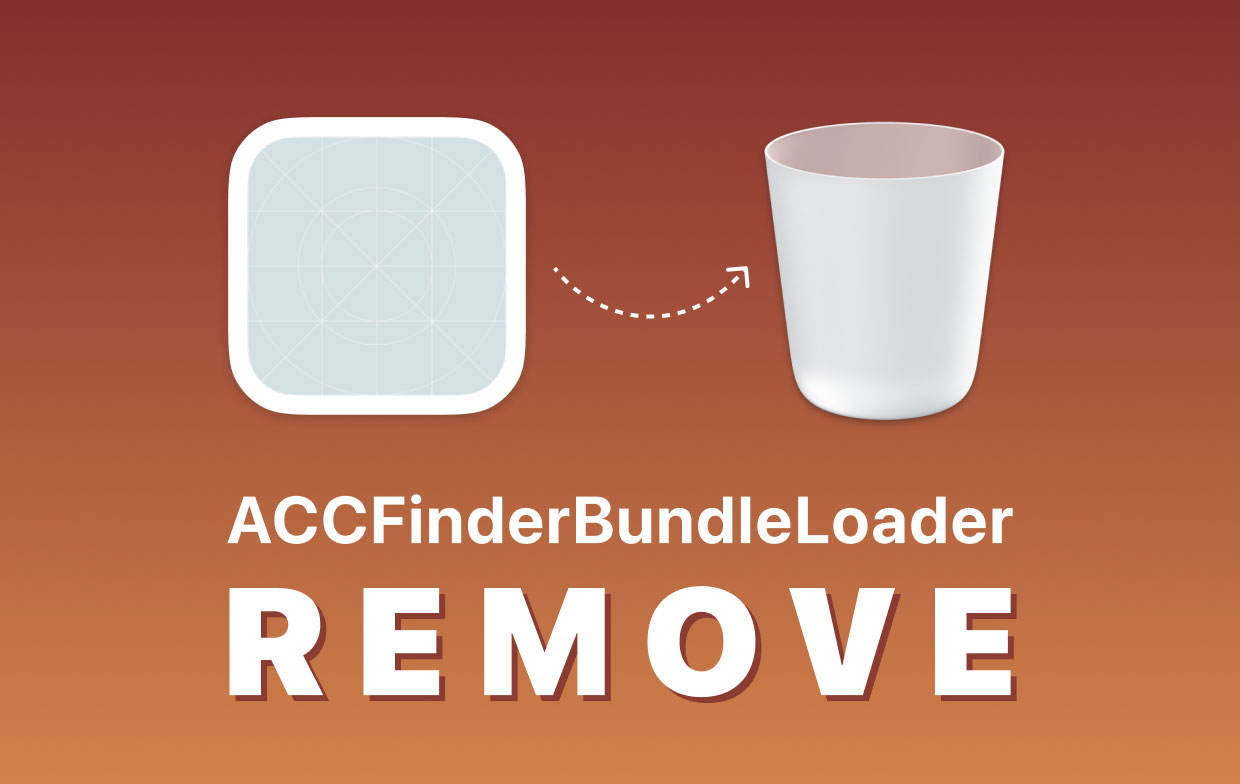
Часть 2. Как вручную удалить ACCFinderBundleLoader с моего Mac
Удаление одной программы в корзину не приводит к удалению всех служебных файлов, связанных с приложением, таких как файлы кеша, временные файлы, необходимые для работы приложения, установочные файлы, настройки, сохраненные состояния, контейнеры и т. Д. Он также не отображается в папке «Приложения». Вы можете найти это приложение в папке Utilities приложения. Путь /Applications/Utilities/Adobe Sync/CoreSyncExtension/ACCFinderBundleLoader.app.
Вот как шаг за шагом удалить ACCFinderBundleLoader с Mac:
- Откройте Finder и выберите «Утилиты» в меню «Приложения»;
- Выберите Adobe Sync, затем CoreSyncExtension, чтобы просмотреть файл. ACCFinderBundleLoader.app; выберите файл и щелкните правой кнопкой мыши на «Переместить в корзину»;
- Чтобы удалить оставшиеся файлы приложения, перейдите в библиотеку Apple. (Вы можете запустить Spotlight Search и ввести «Библиотека" и нажмите на него, чтобы получить доступ к папке.)
- Введите название приложения в строку поиска. Проверьте следующие подпапки в библиотеке на наличие оставшихся файлов приложений: AСкрипты приложений, поддержка приложений, кеши, контейнеры, файлы cookie, журналы и настройки чтобы идентифицировать оставшиеся файлы приложения.
- Выберите все связанные файлы и переместите в корзину.
- Очистите корзину, чтобы полностью удалить приложение и связанные с ним файлы.
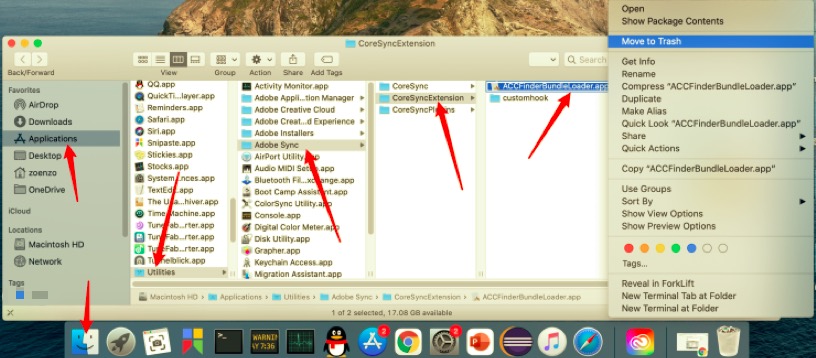
Часть 3. Как удалить ACCFinderBundleLoader без поиска файлов по одному?
Иногда может быть сложно искать в библиотеке Mac, где вы рискуете потерять что-то важное, если не будете достаточно осторожны. Вот почему мы рекомендуем специальный инструмент для очистки Mac, который поможет вам безопасно и быстро полностью удалить ACCFinderBundleLoader с Mac.
Этот инструмент PowerMyMac app, с его помощью можно очистить и оптимизировать ваш жесткий диск, а также легко удалить приложение и связанные с ним файлы.
Прочтите ниже руководство, чтобы начать удаление нежелательного приложения с помощью Программа удаления приложений PowerMyMac:
- Загрузите и запустите PowerMyMac.
- Зайдите в программу удаления приложений и выберите SCAN.
- В списке результатов сканирования найдите ACCFinderBundleLoader.app или найдите ACCFinderBundleLoader непосредственно в поле поиска в правом верхнем углу.
- Выберите ACCFinderBundleLoader.app, чтобы просмотреть размер программного обеспечения и файлы кеша справа, выберите все приложения и ненужные файлы.
- Нажмите ЧИСТКА кнопку, чтобы полностью удалить ACCFinderBundleLoader.app.

После этого появится всплывающее окно "Очистка завершена", что означает, что удаление уже выполнено. Также будет показано, сколько файлов было очищено и сколько места доступно на вашем жестком диске.
Как видите, PowerMyMac отображает точное количество места, которое занимает каждое приложение, что упрощает определение наиболее ресурсоемких приложений. Еще одно преимущество заключается в том, что вы можете массово удалять приложения на Mac без необходимости переносить содержимое каждого приложения в корзину.
Часть 4. Вывод
Чтобы полностью удалить ACCFinderBundleLoader с Mac, вы можете выбрать один из двух методов, которые обсуждались выше. Удаление приложения вручную может занять больше времени, чем вы ожидаете, и не гарантирует, что оно будет удалено полностью.
Второй - с помощью специального ПО, PowerMyMac, чтобы удалить приложение и связанные с ним файлы за один раз. Это более быстрый и простой способ удалить любую программу или связанные с ней файлы, которые вы хотите удалить, с вашего Mac.



